
Ustvarite natančne velikosti segmentov v tortnem grafikonu Photoshop.
Zasluga slike: Slika z dovoljenjem Adobe.
Izdelava tortnega grafikona v Photoshopu je lahko tako enostavna kot seciranje kroga ali celo fotografije jabolčne pite z orodjem Lasso. Vendar pa je to lahko izziv, če želite ustvariti tortni grafikon, ki dejansko odraža podatke, ki jih ponazarjate, na primer 10, 15 ali 20-odstotni segmenti. Če želite ustvariti natančen tortni grafikon, uporabite platno velikosti 10 x 10 palcev in narišite navpične trakove, ki predstavljajo odstotke v vašem grafikonu. Ko preoblikujete te črte s filtrom Polar Coordinates, boste dobili tortni grafikon z velikostmi segmentov, ki jih potrebujete.
Korak 1
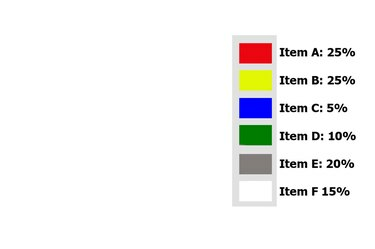
Določite odstotke, potrebne za vaš tortni grafikon.
Zasluga slike: Slika z dovoljenjem Adobe.
Zapišite odstotke, potrebne za vaš tortni grafikon. Če najprej naredite barvno kodiran ključ za grafikon, lahko te barve uporabite za vsak segment kolača, tako da jih preprosto vzorčite z orodjem Eyedropper Tool.
Video dneva
2. korak
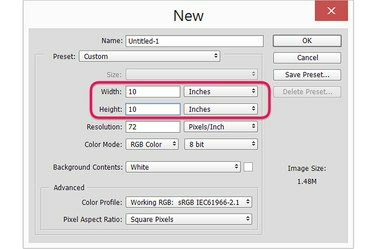
Ustvarite novo datoteko velikosti 10 x 10 palcev.
Zasluga slike: Slika z dovoljenjem Adobe.
Pritisnite "Ctrl-N", da ustvarite novo datoteko. Naredite širino in višino vsakih 10 centimetrov. Vsak palec v premeru predstavlja 10 odstotkov vašega tortnega grafikona. Pol palca predstavlja 5 odstotkov. Kliknite »V redu«. Če ravnila niso vidna, jih omogočite tako, da v meniju Pogled izberete »Ravililo«. Kliknite gumb "Nov sloj" na dnu plošče Sloji.
3. korak

Povlecite "Orodje za pravokotno polje" po platnu.
Zasluga slike: Slika z dovoljenjem Adobe.
V orodni vrstici izberite "Orodje za pravokotno polje". Povlecite kazalec navzdol in čez zgornji levi kot platna, medtem ko opazujete položaj kazalca na zgornjem ravnilu. Če je prvi segment pita 25 odstotkov, potem naredite prvo izbiro širok 2,5 palca, pri tem pa poskrbite, da gre vse od vrha do dna platna.
4. korak

Obarvajte izbrano območje z orodjem "Paint Bucket Tool".
Zasluga slike: Slika z dovoljenjem Adobe.
Kliknite »Orodje za vedro barve« v orodni vrstici in izberite barvo prvega razdelka v ikoni »Barva v ospredju« na dnu orodjarne. Kliknite izbrano območje na platnu, da ga obarvate, nato kliknite »Prekliči izbor« v meniju Izbira.
5. korak
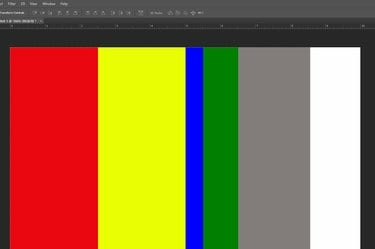
Dodajte novo barvo za vsako rezino v tortnem grafikonu.
Zasluga slike: Slika z dovoljenjem Adobe.
Povlecite kazalec z roba prvega traku, da ustvarite drugi segment, in ta izbor zapolnite z drugo barvo. Postopek ponavljajte, dokler ne upoštevate vseh 100 odstotkov - ali 10 palcev v premeru.
6. korak

Polar Coordinates pretvori črte v rezine.
Zasluga slike: Slika z dovoljenjem Adobe.
Kliknite meni »Filter«, izberite »Popači« in kliknite »Polarne koordinate«. Pri privzetih nastavitvah filter Polar Coordinates pretvori pravokotne črte v polarno predstavo. To v bistvu izgleda kot kvadratni tortni grafikon, s črtami, ki postanejo segmenti grafikona. Kliknite »V redu«, da uporabite filter.
7. korak

V nastavitvah orodja Ellipse izberite "Circle" in "From Center".
Zasluga slike: Slika z dovoljenjem Adobe.
V orodju izberite "Orodje za elipso". Kliknite ikono »Nastavitve« v obliki zobnika v vrstici z možnostmi in izberite »Krog« in »Od središča«.
8. korak

Orodju Ellipse naredite pot, preden jo narišete.
Zasluga slike: Slika z dovoljenjem Adobe.
Kliknite meni z napisom »Oblike« v vrstici z možnostmi in izberite »Pot«. Uporaba poti vam bo omogočila, da krog, ki ga narišete, preprosto spremenite v izbor.
9. korak

Narišite krog in kliknite gumb "Izbor".
Zasluga slike: Slika z dovoljenjem Adobe.
Povlecite kazalec od središča segmentov proti robu. Pazite, da ne greste čez mejo kvadrata. Kliknite gumb »Izbor« v vrstici z možnostmi, da odprete pogovorno okno Izvedi izbor.
10. korak
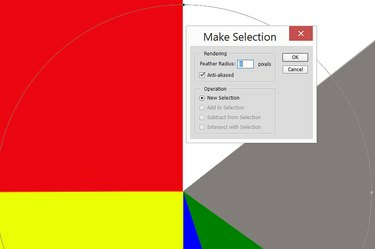
Pogovorno okno Naredi izbor.
Zasluga slike: Slika z dovoljenjem Adobe.
Kliknite »V redu«, da uporabite privzete nastavitve pogovornega okna Izdelaj izbor. To izbere krog, ki ga ustvari orodje Ellipse. Izberite "Inverse" v meniju Select, da obrnete izbiro.
11. korak

Pritisnite "Delete", da obrežete okrog pite.
Zasluga slike: Slika z dovoljenjem Adobe.
Pritisnite "Izbriši". Vse zunaj kroga je obrezano, tako da vam ostane tortni grafikon. Pritisnite "Ctrl-A", da izberete grafikon, nato "Ctrl-C", da ga kopirate.
12. korak
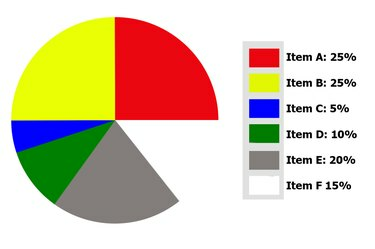
Prilepite tortni grafikon v platno svojega projekta.
Zasluga slike: Slika z dovoljenjem Adobe.
Odprite svoj projekt Photoshop, ki zahteva tortni grafikon, in pritisnite "Ctrl-V", da prilepite tortni grafikon na platno kot novo plast.
13. korak

Tortni grafikon, upodobljen v 3D ekstruziji.
Zasluga slike: Slika z dovoljenjem Adobe.
Uporabite vse učinke ali sloge plasti na želeni tortni grafikon. Če želite na primer tortni grafikon izstopati iz ozadja, uporabite Drop Shadow v možnostih Slog plasti v meniju Sloj. Če želite narediti 3D tortni grafikon, kliknite meni »3D«, izberite »Novo 3D iztiskanje iz izbranega sloja« in prilagodite nastavitve po potrebi za učinek, ki ga želite ustvariti.




